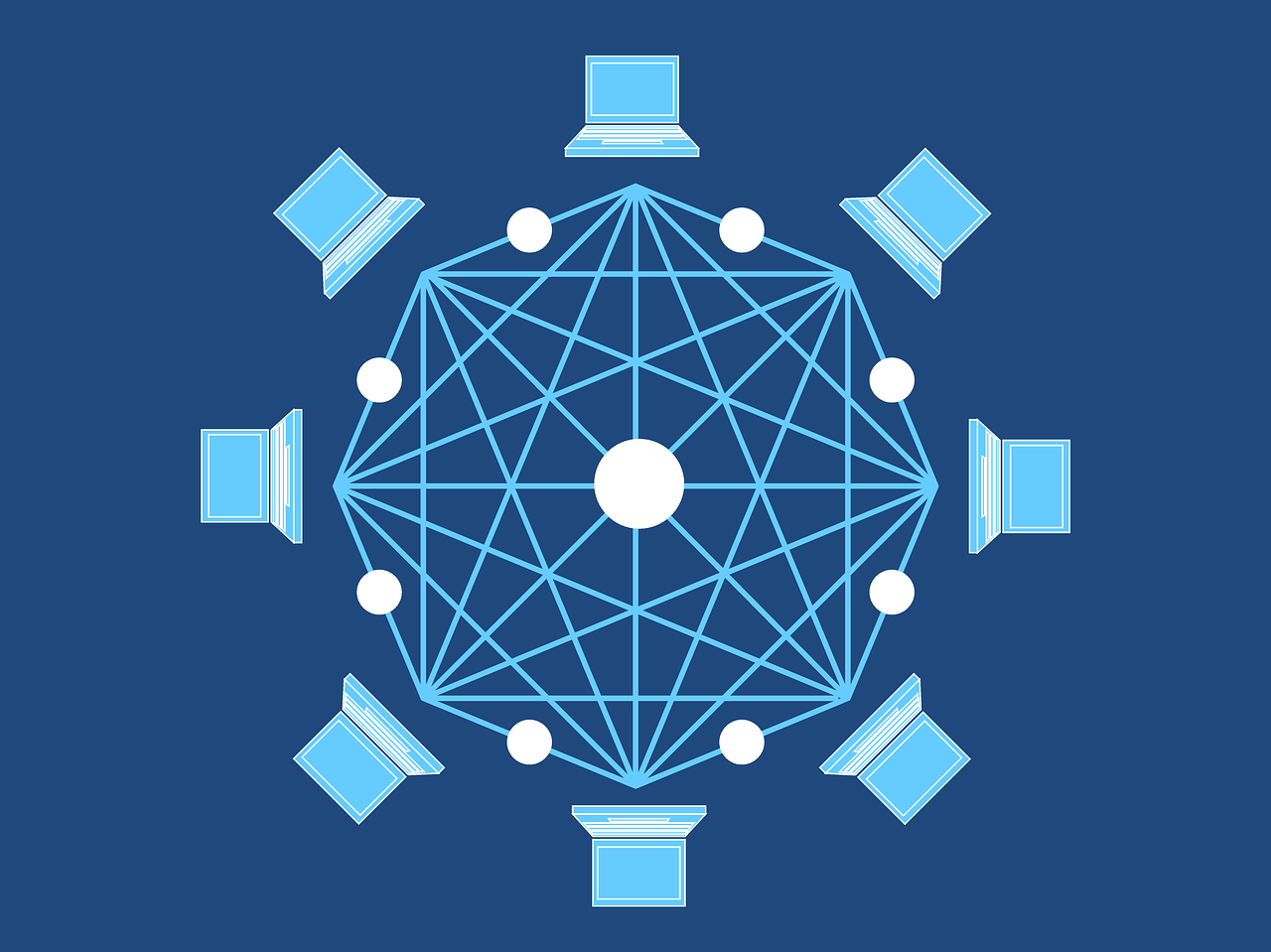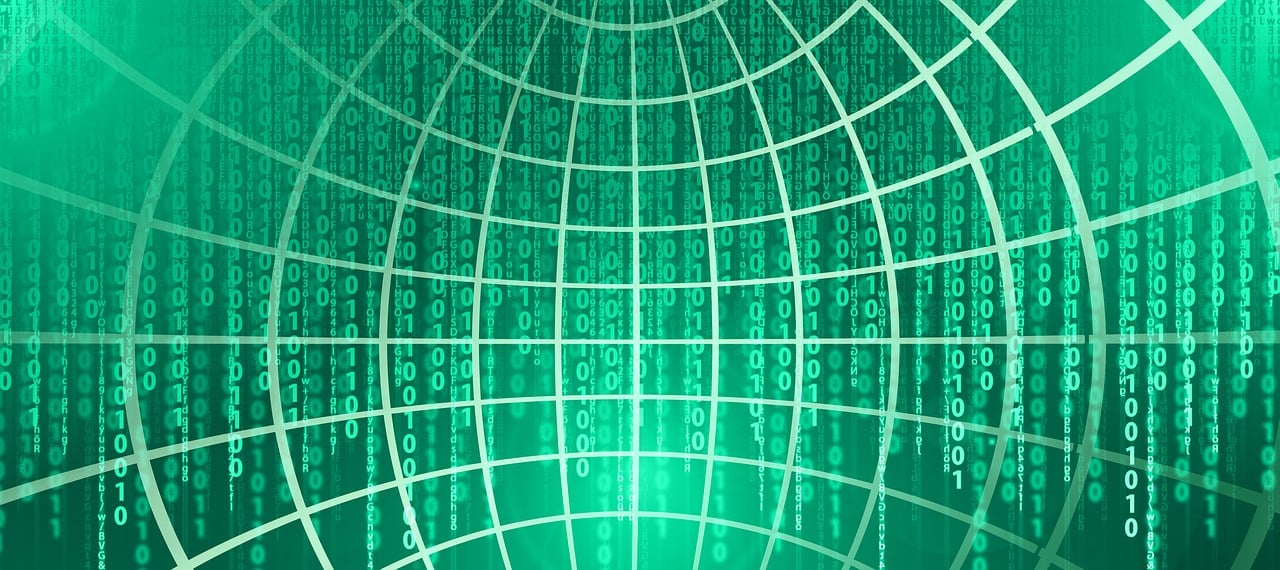遇到IE浏览器脚本错误,可尝试禁用或更新插件、重置浏览器设置或运行病毒扫描。
在浏览网页时,我们可能会遇到IE浏览器提示脚本错误的情况,这种问题通常表现为一个弹出窗口,显示“Internet Explorer 已停止工作”或“脚本错误”,可能伴随着一行错误代码,这通常是由于网页上的JavaScript代码出现问题或者与浏览器的兼容性问题导致的,解决这类问题可以采取以下步骤:
检查浏览器模式
确保你的IE浏览器没有处于兼容性视图模式,这个模式是为了兼容旧版网站设计的,但有时也会导致现代网页的JavaScript代码执行异常。
1、点击地址栏右侧的兼容性视图按钮(通常是一个破旧的文档图标),确保没有勾选。
2、你也可以进入工具(齿轮图标) > 兼容性视图设置,确认有问题的网站不在兼容性视图列表中。
管理加载项
IE浏览器的扩展或加载项会与网页上的脚本发生冲突,导致错误,尝试禁用所有加载项,查看是否解决问题。
1、通过工具(齿轮图标)> 管理加载项进入加载项管理界面。
2、在显示下拉菜单中选择“所有加载项”,然后逐一禁用它们。
重置浏览器设置
假如上述方法都无法解决问题,你可以尝试重置IE浏览器到初始状态,这样会清除所有的个性化设置、历史记录、缓存和临时文件等。
1、进入工具(齿轮图标)> Internet 选项。
2、在“高级”选项卡下点击“重置”。
3、在弹出的窗口中选择需要重置的内容,然后点击“重置”。
更新或重新安装浏览器
如果问题依旧存在,可能是IE浏览器本身的问题,尝试下载并安装最新版本的IE浏览器,或者卸载后重新安装。
使用Windows系统恢复
如果该问题是最近才出现的,可以使用系统恢复功能回滚到问题出现之前的状态。
1、打开控制面板,找到“系统和安全”下的“恢复”。
2、打开系统恢复,选择一个还原点,然后按照提示操作。
考虑替代方案
鉴于IE浏览器已经停止更新和支持,面对现代网站的兼容性和安全性问题,建议考虑转向更现代、更安全的浏览器如Microsoft Edge、Google Chrome或Mozilla Firefox。
相关问题与解答
Q1: 禁用加载项后,IE浏览器还有脚本错误怎么办?
A1: 如果禁用所有加载项后问题仍然存在,请尝试重置浏览器设置,或者更新/重新安装浏览器。
Q2: 重置IE浏览器会不会影响我保存的密码和自动填充信息?
A2: 重置浏览器会清除所有个性化设置,包括密码、表单填写信息等,如果有需要,可以在重置前导出这些信息。
Q3: 更新IE浏览器是否能够解决所有脚本错误问题?
A3: 更新IE浏览器能够解决一部分由于旧版本引起的脚本错误问题,但不保证能解决所有问题,特别是一些网站本身的脚本错误可能需要网站管理员修复。
Q4: 是否可以仅禁用部分加载项而非全部?
A4: 是的,你可以在管理加载项的界面单独选择某个加载项进行禁用,不必一次性全部禁用,这样可以帮助你确定是哪个加载项引起的问题。